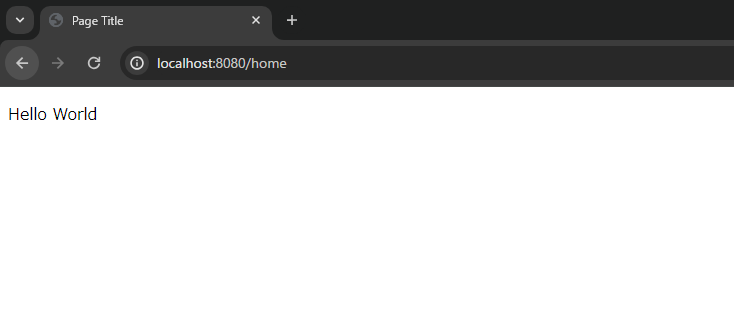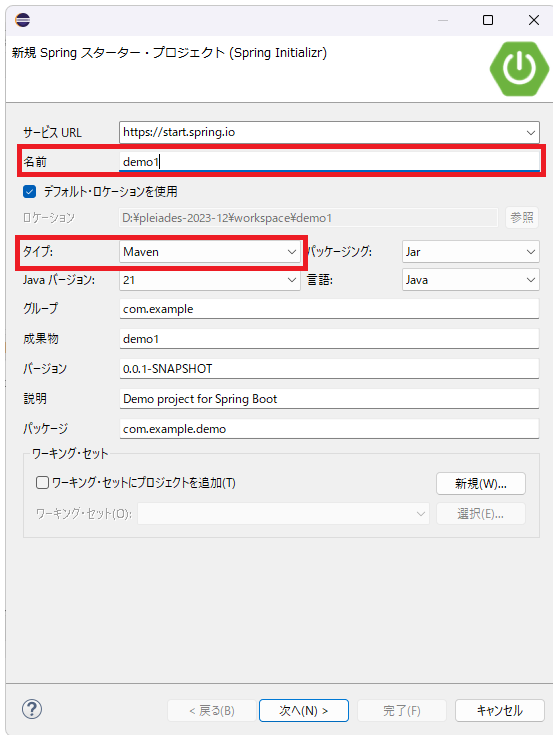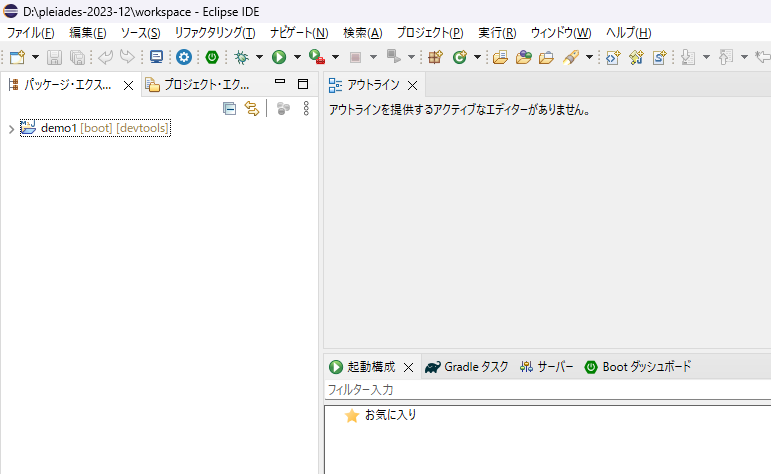Eclipse2023 使って Spring スタータ・プロジェクト (Spring Initializer) よりプロジェクト作るときの簡易メモ
依存関係はデフォルトから Thmeleaf だけ追加してます
環境
- windows11
- Eclipse2023 (pleiades)
- Spring Boot 3.2.3 (Maven)
- Java21
やったこと(手順的なやつ)
プロジェクト作成
-
Eclipse で Spring スタータ・プロジェクト(Spring Initializer) の新規作成
[ファイル] - [新規] - [Spring スタータ・プロジェクト(Spring Initializer)] をクリック
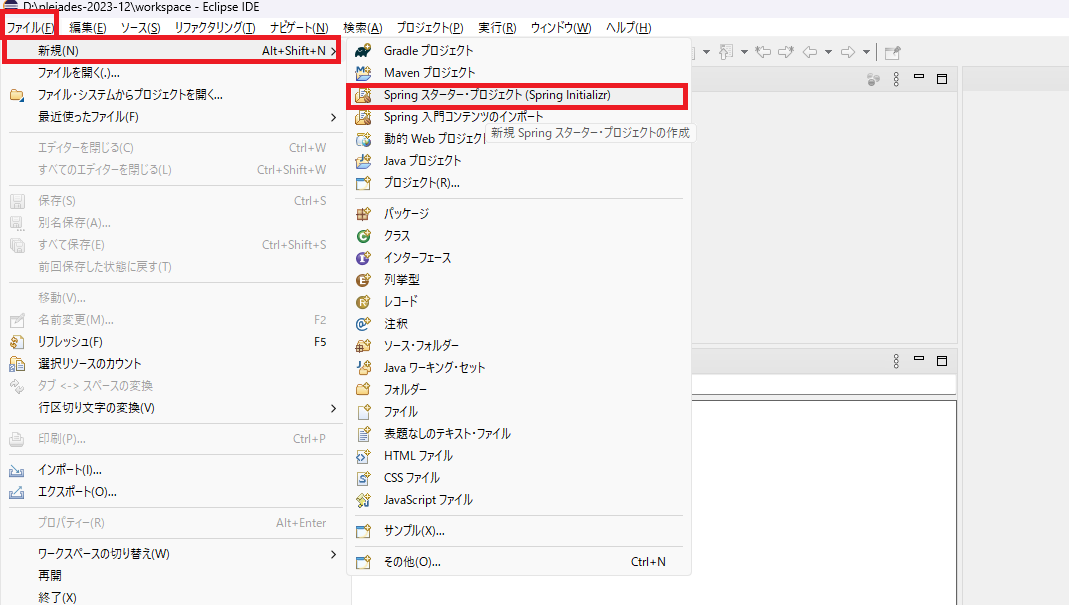
-
設定のダイアログ② は以下の設定を行い [完了] をクリック
依存関係:Thmeleaf チェック追加(他はデフォルトでOK, 以下が参考)
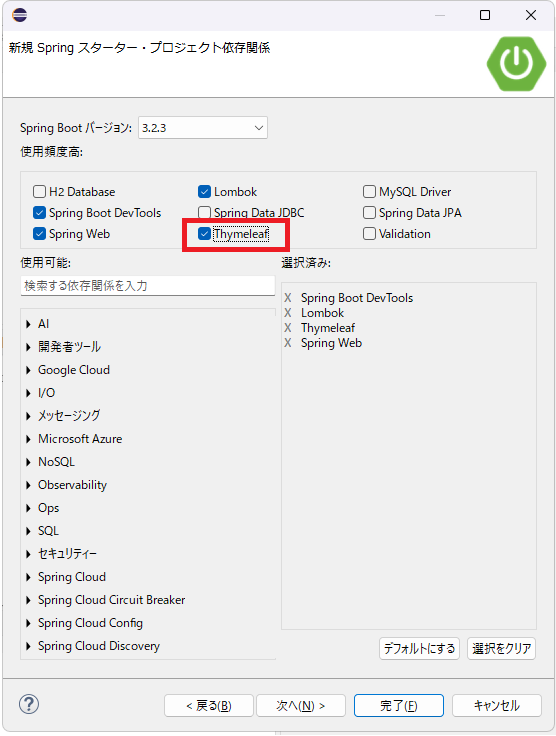
-
コントローラのパッケージ作成
src/main/java/com/example/demoのcontrollerを作成
[demo1] - [src/main/java] - [com.example.demo] 右クリック - [新規] - [パッケージ]
ダイアログの [名前] にcom.example.demo.controllerを入力 - [完了] をクリック
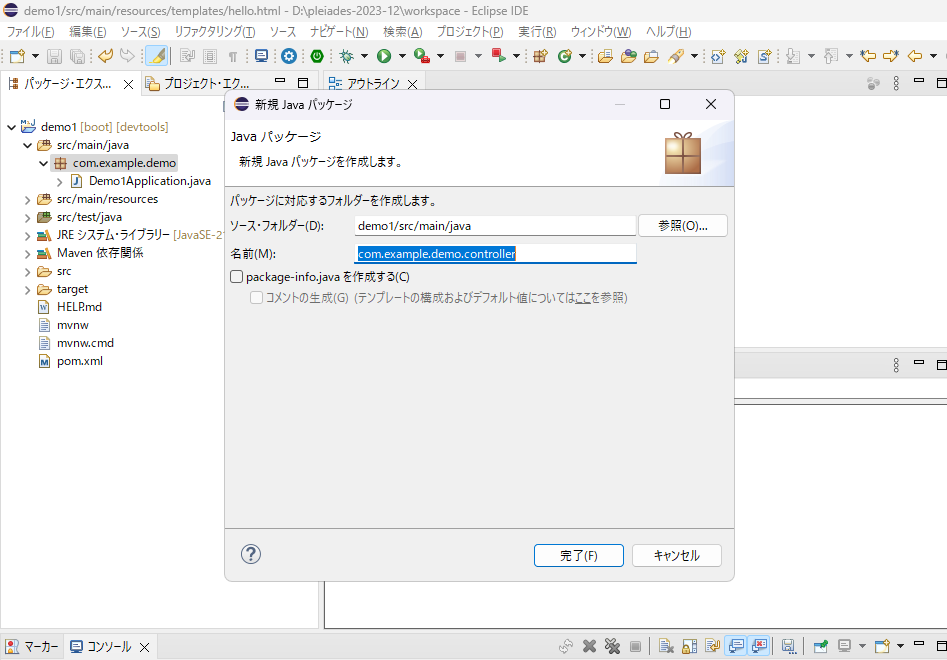
-
作ったパッケージに HomeController.java 作成
[controller] 右クリック - [新規] - [クラス]をクリック
ダイアログの[名前]にHomeControllerを入力 - [完了]をクリック
ファイルの内容は入力HomeControllerpackage com.example.demo.controller; import org.springframework.stereotype.Controller; import org.springframework.web.bind.annotation.GetMapping; @Controller public class HomeController { @GetMapping("/home") public String method() { return "hello"; } } -
hello.html 作成
[demo1] - [src/main/resources] - [templates] 右クリック - [新規] - [HTMLファイル] クリック
ダイアログの[ファイル名]にhello.htmlを入力 - [完了]をクリック
ファイルの内容は以下hello.html<!DOCTYPE html> <html> <head> <meta charset='utf-8'> <meta name='viewport' content='width=device-width, initial-scale=1'> <title>Page Title</title> </head> <body> <p>Hello World</p> </body> </html> -
プロジェクト実行
[demo1] 右クリック - [実行] - [SpringBoot アプリケーション] クリック
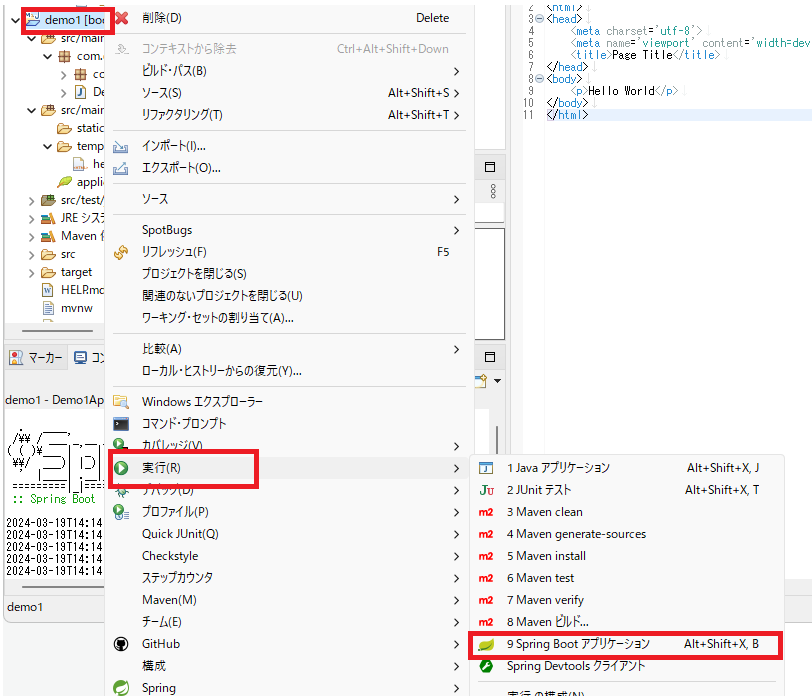
※ 何個かアクセス許可を求めるダイアログあがるので許可する(他のダイアログもある!)
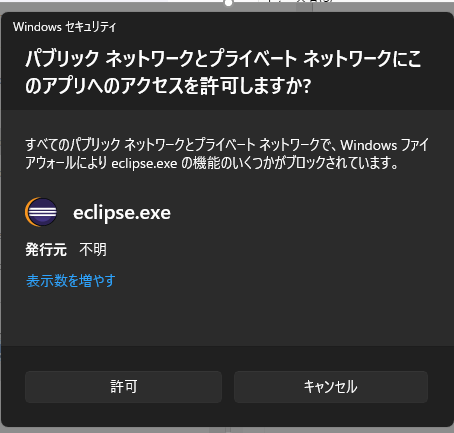
※ コンソールにこんな感じのが表示されればOK
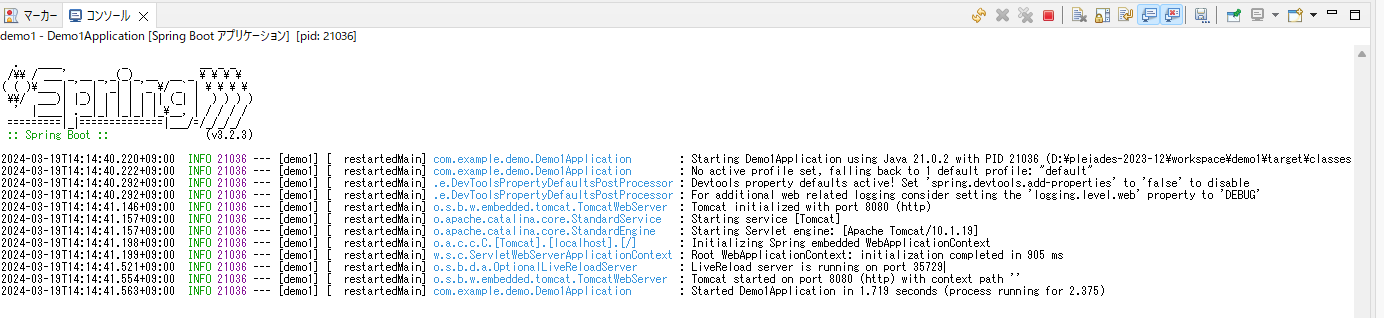
-
http://localhost:8080/home にアクセスして以下が表示さればOK